Ongeacht wanneer u Chrome, Safari, Firefox, Edge en elk ander soort browser gebruikt, de terminologie about:blank (ook bekend als About Blank) verwijst eenvoudigweg naar een lege pagina op het browsertabblad. Zowel de URL-balk als de paginatitel van het tabblad geven het label about:blank voor de pagina weer.
Je hebt misschien af en toe gemerkt dat wanneer je op een link klikt of er een opent in een nieuw venster of tabblad, er een lege pagina verschijnt.
Hoe doe ik verwijderen over:leeg? Er zijn tal van redenen waarom een over:lege webpagina op het scherm kan verschijnen. En na het lezen van dit artikel, leer je een aantal toegankelijke manieren om: nutteloze programma's uitsluiten en verwijderen of apps.
Inhoud: Deel 1. Gaat over: een virus leegmaken? Deel 2. Hoe kan ik About:Blanco handmatig verwijderen? Deel 3. Conclusie
Deel 1. Gaat over: een virus leegmaken?
De over:lege pagina, vaak bekend als about:blank, is een lege pagina die in een browservenster wordt weergegeven als er niets anders is om weer te geven. U krijgt mogelijk het tabblad about:lege als uw browser geen startpagina-instelling heeft of als de website die u hebt ingetypt niet bestaat.
En waarom willen veel mensen about:blank verwijderen? Het is geen echte webpagina aangezien about:blank verschijnt als de browser niets meer te tonen heeft. Uw browser bevat een sectie met de naam about:blank. Op elke internetbrowser hoeven gebruikers alleen maar een legitieme URL of zoekopdracht in te voeren via het adresvak om over:leeg te komen. U hoeft de about:blank-site niet echt te repareren; in feite kan het zelfs gunstig zijn.
Het over:lege adresveld van Chrome werkt bijvoorbeeld precies zoals de Google-zoekbalk en fungeert als een Google-vervanger. De about:lege-pagina kan naast Chrome-beveiligingsadd-ons fungeren als een extra beschermingsmechanisme wanneer de browser wordt aangevallen door malware.
Het kan ook het batterijgebruik van de browser verminderen. Het is zeer effectief om u onmiddellijk om te leiden naar een over:lege pagina wanneer een pop-up u probeert bang te maken om erop te klikken met scareware.
Het tabblad 'Over: leeg' kan een handig hulpmiddel zijn voor Mac, pc en mobiele apparaten als u eenmaal begrijpt hoe het werkt. Het kan fungeren als een zoekmachine en u laten weten dat de website gevaarlijk is.
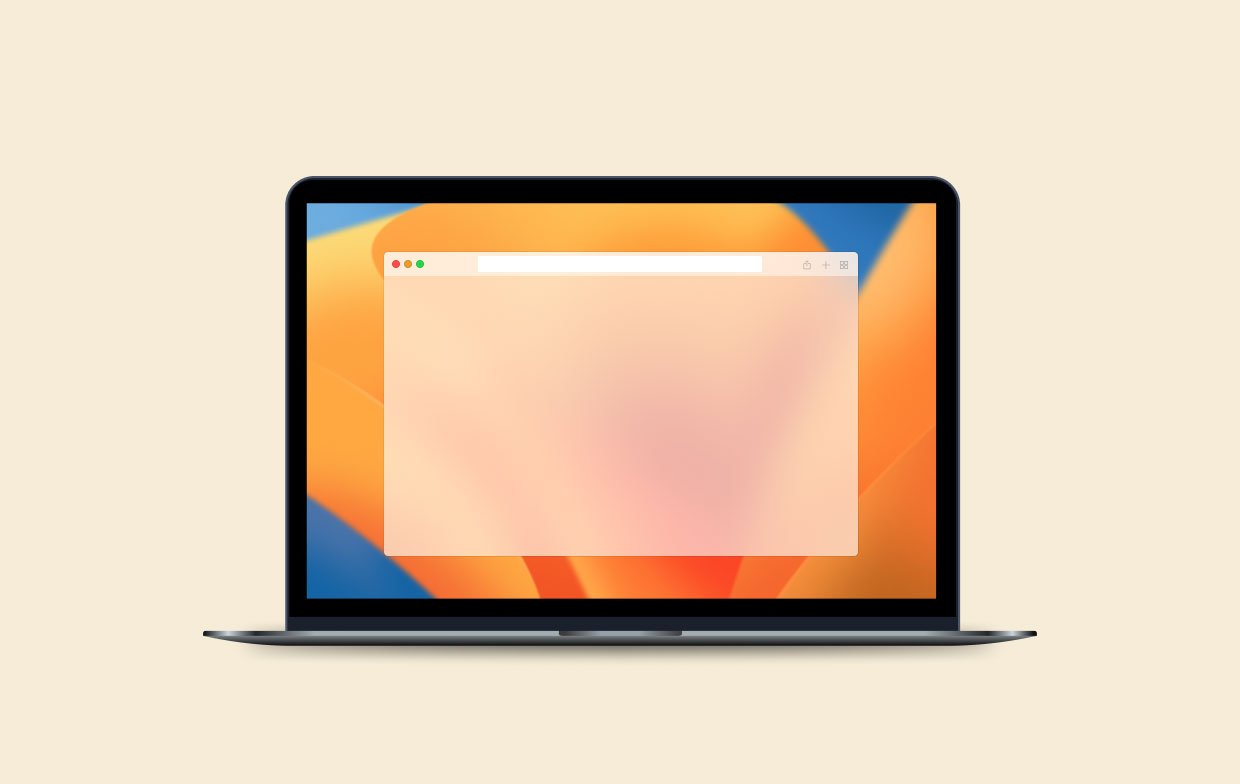
Zit er een virus op de about:blanco pagina? Nee. Er is geen malware op de computer wanneer de browser een nieuw venster of een nieuwe website opent die doorverwijst naar about:blank. In feite was het een onderdeel van een functie die standaard voor elke browser wordt geleverd - wanneer deze instructies ontvangt, weet de browser niet wat hij ermee moet doen.
Als u deze pagina dus maar af en toe bekijkt, werkt de browser zoals het hoort. Als u echter consequent deze fout maakt bij het gebruik van de computer, kan dit een symptoom zijn van een groter probleem, zoals malware. Als de Mac is geïnfecteerd met spyware of adware die de browser niet kan beheren of analyseren, wordt deze eenvoudig omgeleid naar about:blank.
Als u de about:lege pagina op de computer blijft krijgen, is dat hoogstwaarschijnlijk een indicatie dat er schadelijke software actief is in de browser. Hoe zou je dan malware kunnen krijgen? Simpel gezegd, het wordt bepaald door de precieze die je hebt.
Misleidende advertenties en het bundelen van software zijn echter verreweg de meest voorkomende vormen van online fraude. Als je ooit wilt verwijderen about: blank, dan kunt u in de volgende paragrafen lezen hoe.
Deel 2. Hoe kan ik About:Blanco handmatig verwijderen?
Het is waar dat de procedure om het probleem aan te pakken onduidelijker wordt door het feit dat de about:blanco pagina of het tabblad niet gerelateerd is aan een bepaalde vorm van malware. De meeste malware is ingesteld als een browser-plug-in.
Het nadeel zou echter zijn dat het zichzelf integreert in alle browsers die op de Mac zijn geïnstalleerd; het is niet beperkt tot alleen de applicatie die u het vaakst gebruikt. In het licht hiervan moet u zich houden aan de onderstaande richtlijnen voor elke browser die u nu op uw Mac gebruikt om het virus te verwijderen.
Hoe te verwijderen about:lege omleiding van Safari?
Aangezien Safari de vooraf geïnstalleerde standaardbrowser voor macOS X is, heeft elke Mac deze. Het goede nieuws is dat het vinden en verwijderen van schadelijke extensies een redelijk eenvoudig proces is. Het enige dat u hoeft te doen, is u aan deze instructies te houden:
Als de plug-in is verbonden met een toepassing, zal Safari u hiervan op de hoogte stellen en u vragen de toepassing te verwijderen uit de Toepassingen map.
- Start Safari.
- Navigeer naar Safari > Voorkeuren > Extensies.
- Kies iets uit het linkerdeelvenster dat u vreemd of onbekend lijkt.
- Kies Verwijderen om te voltooien.

Als de plug-in is verbonden met een toepassing, zal Safari u hiervan op de hoogte stellen en u vragen de toepassing te verwijderen uit de Toepassingen map.
Hoe te verwijderen about:lege omleiding van Google Chrome?
Alle geïnstalleerde extensies kunnen vrij eenvoudig worden beheerd in Chrome. Deze drie acties worden alleen uitgevoerd nadat Google Chrome is geopend:
- Selecteer Extensies.
- Kies alle items die twijfelachtig lijken en selecteer vervolgens Verwijderen.
- Druk nogmaals op Verwijderen om te bevestigen.

Hoe te verwijderen about:leeg virus van Firefox?
U kunt deze stappen gebruiken om geïnstalleerde plug-ins te onderzoeken en te verwijderen zodra Firefox is geopend.
- Selecteer de drie horizontale lijnen > Instellingen > Extensies & Thema's.
- Zoek naar vreemde of kwaadaardige plug-ins.
- Selecteer ... > Verwijderen.
U moet de Mac opnieuw opstarten nadat u al uw browser-add-ons hebt doorlopen. Alle applicaties krijgen op deze manier de mogelijkheid om opnieuw te beginnen.
Gouden tips: verwijder malware op Mac om browseromleidingen te voorkomen
Hoewel u zojuist handmatig alle spyware op de computer hebt verwijderd, wordt toch aangeraden om iMyMac PowerMyMac om een zoekopdracht uit te voeren voor elk onontdekt ondersteuningsbestand dat mogelijk is achtergelaten en om about:blank volledig te verwijderen.
Wanneer u PowerMyMac hebt gedownload, hoeft u alleen maar deze stappen te volgen:
- kies App-verwijderprogramma in het menu.
- Om een volledige scan uit te voeren van alle software die momenteel op uw computer is geïnstalleerd, klikt u op de SCAN knop.
- U kunt selecteren welke apps u wilt verwijderen uit een lijst met alle apps die momenteel zijn geïnstalleerd. U kunt software vinden door de naam in de zoekbalk te typen.
- Om alle bestanden van uw computer te verwijderen, inclusief die met betrekking tot de about:blank, kiest u "CLEAN".

Zoals je hierboven kunt zien, is deze opschoningstool een krachtig verwijderprogramma waarmee je je Mac volledig kunt opschonen. Je kunt het ook downloaden en gebruiken om verwijder je Pages-app waarvan je denkt dat het van onschatbare waarde is.
Deel 3. Conclusie
Wanneer u uw browser gebruikt, is het regelmatig zien van een over:lege pagina of tabblad een veelvoorkomend symptoom van adware of malware op de computer.
Het is essentieel om andere frequente indicaties van kwaadaardige programma's effectief te herkennen om te weten hoe en wanneer ze van de Mac moeten worden verwijderd. U kunt deze gids volgen om verwijderen over:leeg pagina en weet wat het is.



